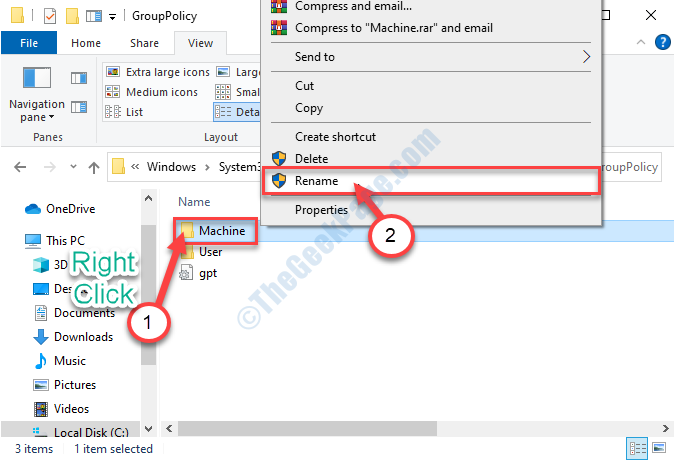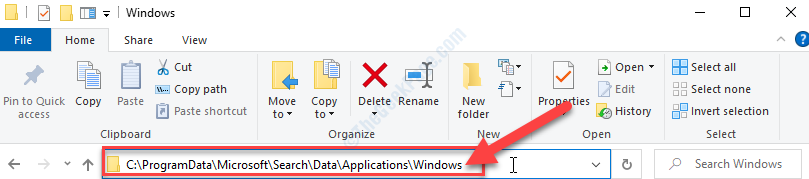Онемогућите режим спавања да бисте решили проблем
- Ова грешка се могла појавити ако имате омогућен режим спавања или имате више налога у оперативном систему Виндовс.
- Да бисте то поправили, потребно је да деинсталирате ажурирање за Виндовс, ресетујете ПИН или извршите враћање система.

ИксИНСТАЛИРАЈТЕ КЛИКОМ НА ДАТОТЕКУ ЗА ПРЕУЗИМАЊЕ
Фортецт је алатка за поправку система која може скенирати комплетан систем у потрази за оштећеним или недостајућим ОС датотекама и аутоматски их заменити радним верзијама из свог спремишта.
Повећајте перформансе рачунара у три једноставна корака:
- Преузмите и инсталирајте Фортецт на вашем рачунару.
- Покрените алат и Започните скенирање
- Кликните десним тастером миша на Репаир, и поправите га у року од неколико минута.
- 0 читаоци су већ преузели Фортецт до сада овог месеца
Ако сте наишли на Виндовс Хелло код грешке 0к801ц0451 приликом постављања ПИН-а, овај водич би могао помоћи! Разговараћемо о неким од решења која су препоручили стручњаци за отклањање грешке одмах након објашњења узрока.
Шта узрокује Виндовс Хелло код грешке 0к801ц0451?
Могу постојати различити разлози за ову Виндовс Хелло грешку; неки од уобичајених су поменути овде:
- Режим спавања је омогућен – Режим спавања је од помоћи, али такође долази са грешкама и грешкама које могу изазвати овај проблем. Покушајте да онемогућите режим спавања да бисте се решили грешке.
- Лоше ажурирање за Виндовс – Оштећено или прекинуто ажурирање оперативног система Виндовс може изазвати разне проблеме. Покушати деинсталирање ажурирања да бисте решили проблем.
- Више налога – Ако видите више налога у одељку Налози у апликацији Подешавања, то може изазвати овај проблем. Промените назив фасцикле да бисте решили проблем.
Сада када знате који су узроци проблема, пређимо на решења.
Шта могу да урадим да поправим Виндовс Хелло код грешке 0к801ц0451?
Пре него што се упустите у напредне кораке за решавање проблема, требало би да размислите о обављању следећих провера:
- Покушајте да поново покренете рачунар; понекад ово може да исправи грешку.
- Уверите се да Виндовс нема ажурирања на чекању.
Ако вам ова мања подешавања нису помогла, пређите на детаљне исправке.
1. Онемогућите режим спавања
- притисните Виндовс кључ, тип контролна табла, и кликните Отвори.

- Изаберите Виев би као Велике иконе, и кликните Опције напајања.

- Кликните Промените подешавања плана.

- Лоцате Укључи компјутер да спава опцију и из падајућег менија изаберите Никада.

- Кликните Сачувај измене.
2. Промените Мицрософт налог у локални налог
- Притисните Виндовс + И да отворите Подешавања апликација.
- Иди на Рачуни, и кликните на Ваше информације.

- Уместо тога, кликните на Пријавите се помоћу локалног налога.

- Изаберите налог и кликните на Даље.

- Унесите лозинку или ПИН за текући налог.

- Изаберите Корисничко име, Нова лозинка, Потврди лозинку и Наговештај за лозинку за локални налог и кликните Следећи.

- Кликните Одјава и Пријавите се користећи нови локални налог.
3. Ресетујте или уклоните ПИН
- Притисните Виндовс + И за отварање Подешавања.
- Изаберите Рачун, а затим кликните Опције за пријављивање.

- Кликните ПИН (Виндовс Хелло) а затим изаберите Заборавила сам свој ПИН.

- Сада кликните Настави.

- Унесите своју лозинку и Пријавите се.

- Сада Потврдите свој идентитет од доступних опција.

- Сада Подесите ПИН и кликните У реду.

- Нввгф2умк.длл игре које руше: како то лако поправити
- 0кц10100бе Код грешке: Како да поправите овај проблем са репродукцијом видео записа
- 0к80004002 Грешка Виндовс Упдате: 5 начина да је поправите
4. Деинсталирајте ажурирање за Виндовс
- притисните Виндовс кључ, тип контролна табла, и кликните Отвори.

- Изаберите Категорија као Виев би и кликните Деинсталирајте програм.

- Сада кликните Погледајте инсталиране исправке.

- Пронађите ажурирање које желите да деинсталирате и кликните Деинсталирај.

5. Преименујте фасциклу Рачуни
- Притисните Виндовс + Р да отворите Трцати конзола.

- Откуцајте следећу локацију и притисните Ентер:
%ЛОЦАЛАППДАТА%\Пацкагес\Мицрософт. ААД.БрокерПлугин_цв5н1х2ткиеви\АЦ\ТокенБрокер - У ТокенБрокер фолдер, преименујте Рачуни фасцикла као Аццоунтс.олд.

- Поново покрените рачунар.
6. Извршите враћање система
- Притисните Виндовс + Р да отворите Трцати Дијалог.

- Тип сисдм.цпл и кликните У реду за отварање Системска својства.
- Иди на Заштита система картицу и кликните на Систем Ресторе дугме.

- На Систем Ресторе прозор, изаберите Изаберите другу тачку враћања и кликните Следећи.

- Изаберите тачку враћања и кликните Следећи.

- Кликните Заврши да покрене процес рестаурације.

Виндовс ће се поново покренути и вратити на изабрану верзију. Ако је Тачка за враћање система траје превише времена, препоручујемо да погледате овај информативни водич.

Ако вам ништа није успело, а и даље сте заглављени са овим кодом грешке Виндовс Хелло, саветујемо вам да контактирате Мицрософт подршка. Објасните проблем детаљно и кораке које сте предузели да бисте га решили. Они вам могу помоћи са напредним корацима за решавање проблема да бисте решили проблем.
Дакле, ово су методе које можете користити да поправите Виндовс Хелло код грешке 0к801ц0451. Испробајте их и јавите нам шта је успело у одељку за коментаре испод.
И даље имате проблема?
СПОНЗОРИСАНИ
Ако горњи предлози нису решили ваш проблем, ваш рачунар може имати озбиљније проблеме са Виндовс-ом. Предлажемо да изаберете решење све у једном, као што је Фортецт да ефикасно решите проблеме. Након инсталације, само кликните на Прикажи и поправи дугме, а затим притисните Започните поправку.